Chrome 브라우저에서 기본 글꼴 크기를 변경하는 방법
Google 크롬(Google Chrome) 에는 정확한 기본 글꼴 크기가 설정되어 있지 않습니다. 글꼴 크기는 웹사이트에서 설정합니다. 그러나 웹 사이트를 편안하게 읽는 데 문제가 있는 경우 이 안내서에 나와 있는 절차에 따라 글꼴 크기를 변경할 수 있습니다.
기본 글꼴 크기를 변경하는 방법 Google 크롬(Google Chrome)
Windows 10 의 Chrome(Google Chrome) 브라우저 에서 기본 글꼴 또는 텍스트 크기를 변경하는 세 가지 방법이 있습니다 .
- 확대/축소 도구 사용
- 설정 사용
- Chrome(Google Chrome) 에서 정확한 글꼴 크기 설정
1] 확대/축소(Zoom) 도구 를 사용하여 Chrome의 기본 텍스트 크기를 늘리 거나 줄입니다.(Increase)
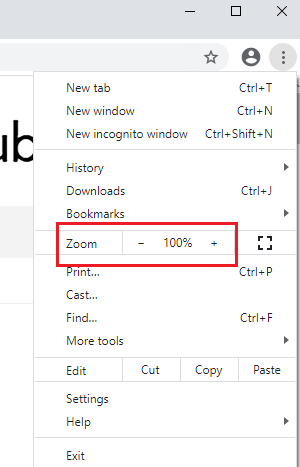
Chrome(Google Chrome) 에서 텍스트의 기본 크기를 변경하는 것에 대해 말할 때 2가지 옵션이 있습니다. 하나는 텍스트만 읽을 수 있도록 크기를 변경하는 것이고, 두 번째는 페이지의 모든 요소의 크기를 변경하고 웹페이지에서 동일하게 조정하여 동시에 더 크게(또는 작게) 표시되도록 조정하는 것입니다. 확대/축소(Zoom) 도구 를 사용하여 Chrome의 기본 텍스트 크기를 변경하는 절차 는 다음과 같습니다.
줄임표 아이콘( (ellipses)Google Chrome 의 오른쪽 상단 모서리에 있는 세 개의 점 )을 클릭 하고 확대/축소(Zoom) 값 을 변경합니다 . 확대/축소(Zoom) 의 기본값 은 100%이며 웹 페이지의 기본 요소 크기에 해당합니다.
확대 / 축소(Zoom) 도구는 단순히 웹 페이지를 확대하는 것이 아니라 요소(텍스트, 이미지, 동영상 등)의 크기를 화면에 맞도록 동일한 비율로 확대합니다.
2] 설정을 사용하여 글꼴을 더 크거나 작게 만들기(Make)
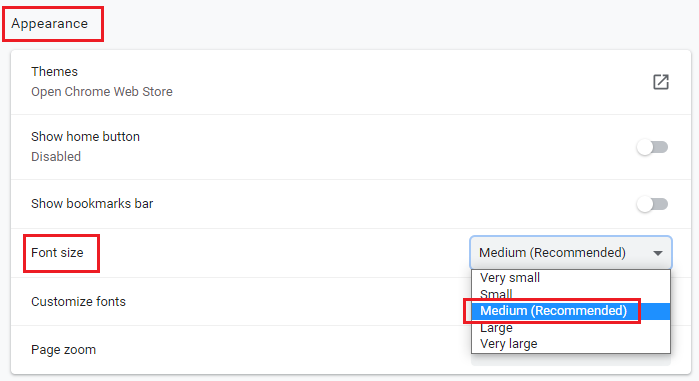
줌(Zoom) 도구는 읽을 수 없는 웹페이지에 매우 권장 되지만 단순히 텍스트 크기를 늘리고 싶다면 다음과 같이 Google 크롬의 설정 을 통해 수행할 수 있습니다.(Settings)
앞에서 설명한 대로 줄임표(ellipses) 아이콘을 클릭하고 설정(Settings) 으로 이동합니다 .
왼쪽 탭에서 모양(Appearance) 을 선택 합니다.
모양(Appearance) 섹션 에서 글꼴 크기(Font size) 를 찾을 수 있습니다 . 글꼴 크기의 기본값은 Medium 이지만 더 크거나 작은 옵션으로 변경할 수 있습니다.
읽기(Read) : Chrome, Edge 및 Firefox에서 기본 글꼴을 변경하는 방법(How to change the Default Font in Chrome, Edge and Firefox) .
3] Chrome(Google Chrome) 에서 정확한 글꼴 크기 사용 하기(Using)

앞서 설명했듯이 글꼴의 기본 크기는 웹사이트에서 결정하며 우리는 우리 쪽에서 확대하거나 축소할 수만 있습니다. 따라서 일반적인 설정에서 '매우 작게, 작게, 중간, 크게, 매우 크게'의 5가지 설정이 제공됩니다. 텍스트 크기를 미세 조정하려는 경우 절차는 다음과 같습니다.
모양(Appearance) 탭 의 글꼴 크기(Font size) 에서 글꼴 사용자 정의(Customize fonts) 를 클릭합니다 . 여기에서 글꼴 크기를 정확하게 변경할 수 있습니다.
도움이 되었기를 바랍니다!
Related posts
Google Chrome이 응답하지 않고 Relaunch?
Google Chrome browser에 File Download 오류를 수정하는 방법
Google Chrome에서 Default Print Settings를 변경하는 방법
Google Chrome에서 Browser Close에서 Destroy Profile의 방법
Anna Assistant은 Google Chrome 용 완벽한 voice assistant입니다
Best YouTube Google Chrome의 확장을 통해 경험을 향상시킵니다
Google Chrome에서 Spell Checker을 자동으로 켜는 방법
Download official Google Chrome 브라우저의 테마
Google Chrome toolbar에서 Global Media Control button을 제거하는 방법
Google Chrome은 Browsing History and Data을 삭제하지 않습니다
Volume Master를 사용하여 Google Chrome tabs에서 볼륨을 별도로 조정하십시오
Windows PowerShell을 사용하여 Google Chrome을 설치하는 방법
Google Chrome 웹 브라우저에서 Create and Delete Profiles Create and Delete Profiles
Google Chrome에서 Window Naming을 활성화 및 사용하지 않도록 설정하는 방법
Google Chrome에서 Profile Manager를 Windows 10에서 비활성화하십시오
Google Chrome의 Skype Extension Web & MORE에 대한 Skype에 액세스 할 수 있습니다!
Google Chrome browser에 대한 새로운 Material Design UI를 활성화하는 방법
Google Chrome 다운로드가 100 %
Google Chrome에서 어두운 Mode을 비활성화하거나 활성화하는 방법 Windows 10
Google Chrome PC가 부족 할 때 자동으로 개방됩니다
